小伙伴们,你们知道iPhone怎么录屏吗?今天很高兴与大家分享iphone中录屏的方法步骤。如果您有兴趣,可以过来了解更多。
iphone中录屏的方法步骤

首先,我们需要在【控制中心】中添加屏幕录制功能。从屏幕底部向上滑动以调出控制中心。已经有如下图点屏录制图标的朋友可以直接点击该图标开始录制。详细的屏幕录制步骤从第五步开始。
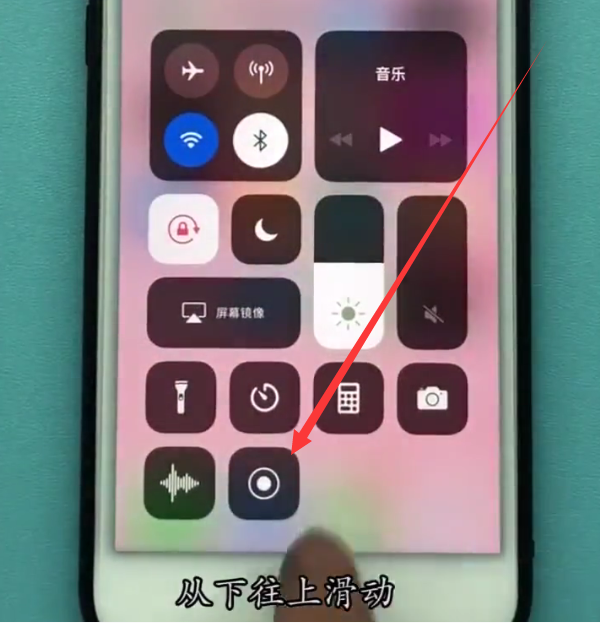
1、点击手机桌面上的【设置】。
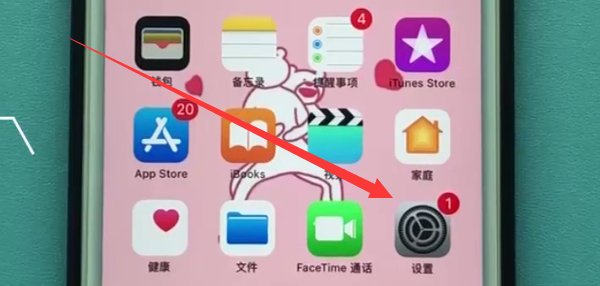
2.下拉点击打开【控制中心】
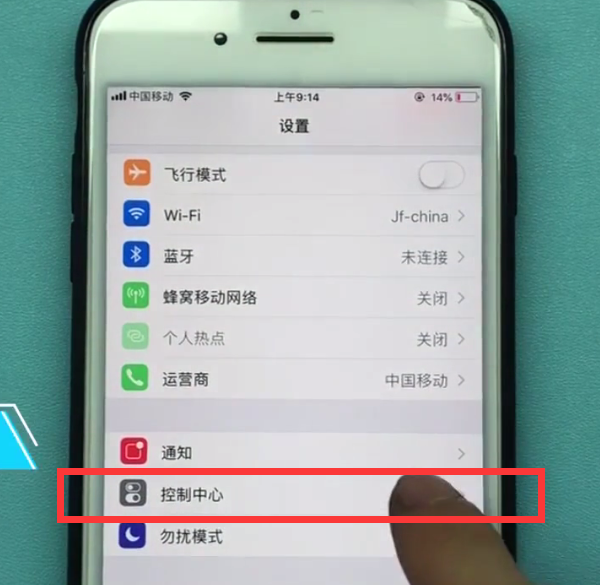
3.选择并点击【自定义控件】
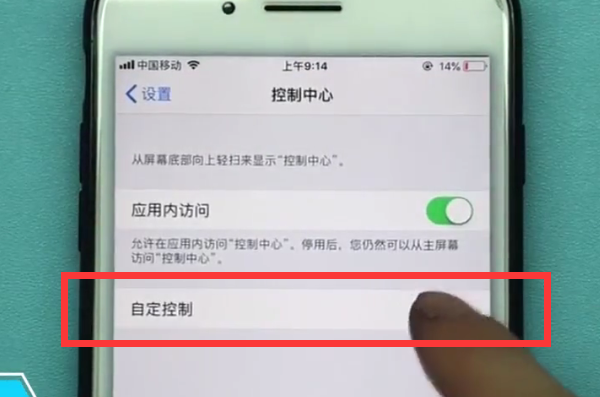
4、进入如下页面后,我们点击【屏幕录制】左侧的“+”号,为控制中心添加屏幕录制功能;
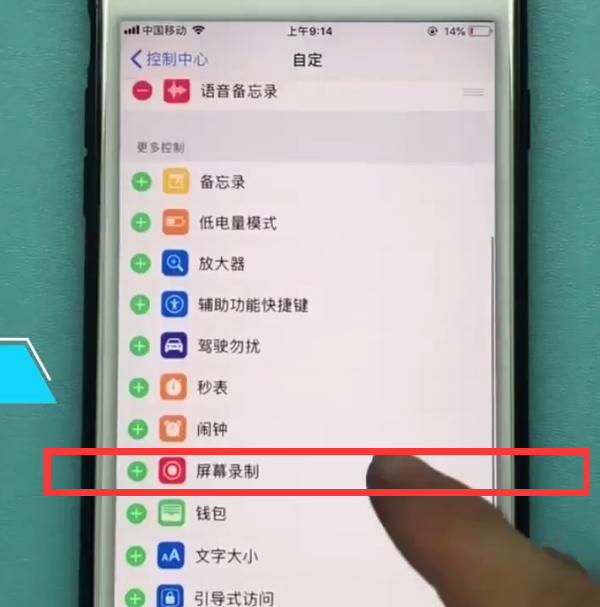
5、在我们要录屏的界面,从屏幕底部向上滑动,调出控制中心,如下图。单击小点图标开始录制屏幕。
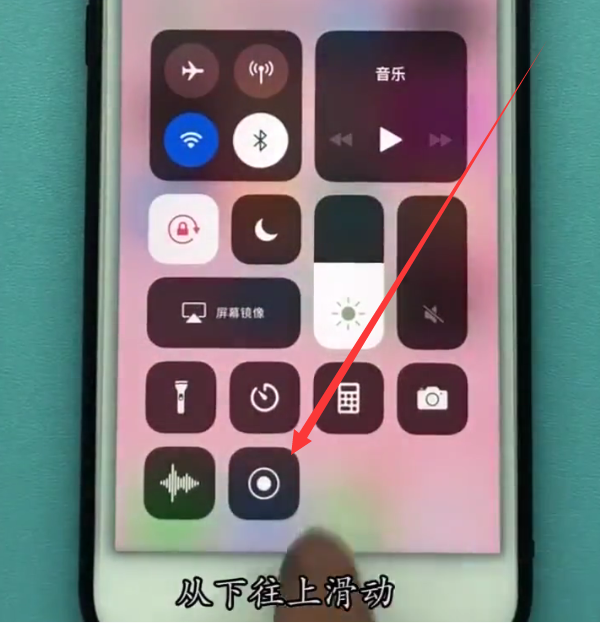
6. 屏幕录制完成后,点击屏幕顶部的红条即可结束屏幕录制。
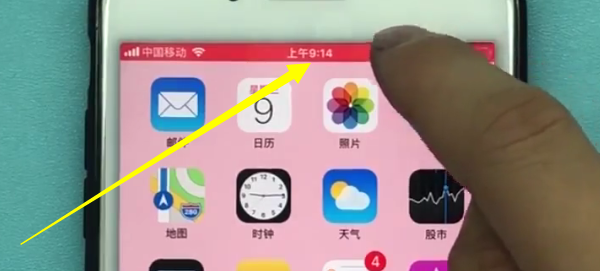
单击“停止”,屏幕录制文件将保存在相册中。

我们还可以从屏幕底部向上滑动调出控制中心,再次点击屏幕录制的小点图标即可结束屏幕录制!您可以根据自己的屏幕录制需求进行选择。
以上就是小编为大家带来的关于如何录制iPhone屏幕的相关内容。更多精彩教程尽在9158app!





